Comment numériser des documents sur MacOS en utilisant uniquement votre appareil iOS
Auparavant, c'était une nouveauté de pouvoir numériser des documents à l'aide de votre smartphone. Maintenant, c'est devenu si courant que les gens disent simplement "meh" quand une nouvelle application de numérisation arrive. Je veux dire, comment peuvent-ils réinventer la roue à ce stade ?
Mais croyez-le ou non, il y a quelque chose qui amène la numérisation à un nouveau niveau, en termes de productivité. Une fonctionnalité intéressante de macOS et iOS 12 qui est principalement négligée est quelque chose appelé Continuity Camera . C'est là que vous pouvez numériser quelque chose (ou prendre une photo) avec votre appareil iOS et cela apparaît automatiquement sur votre écran macOS.
Assurez-vous également de consulter notre vidéo YouTube sur notre site partenaire où nous parlons des meilleures applications de scanner iOS que vous pouvez utiliser pour effectuer des analyses rapides à partir d'un appareil iOS.
Scan & It Shall Appear!
Pour que cela fonctionne, vous devez cocher les points suivants sur cette liste de contrôle.

- Vous avez besoin d' au moins (at least) MacOS Mojave et iOS 12. Ce qui(Which) est la plupart des gens de nos jours.
- Vous devez avoir à la fois l' appareil Mac et l'appareil iOS sur le même réseau Wi-Fi. Alors éteignez ce réseau privé virtuel pour le moment.
- Les deux appareils doivent également être connectés au même compte iCloud. iCloud est la sauce secrète qui connecte à la fois vos appareils MacOS et iOS pour l'analyse.
- À ma connaissance, Continuity Camera ne fonctionne actuellement qu'avec les produits Apple tels que Pages, TextEdit , Notes , Mail , etc. Je suis sûr que des applications tierces participeront bientôt à l'action.
Comment numériser avec une caméra de continuité(How To Scan With Continuity Camera)
Tout d'abord, ouvrez le produit Apple dans lequel vous souhaitez numériser l'image. Pour les besoins de cet article, je vais utiliser mon application de prise de notes MacOS préférée, (MacOS)TextEdit .

Faites un clic droit(Right-click) sur le document où vous voulez que l'image aille et choisissez " Prendre une photo(Take Photo) " ou " Numériser des documents(Scan Documents) ", selon ce que vous voulez faire. Dans ce cas, je vais scanner un document.

Une petite boîte pop-up apparaîtra maintenant sur l'écran vous demandant de numériser le document avec votre iPhone.

Si vous regardez l'écran de votre iPhone, vous verrez maintenant l'application appareil photo ouverte, prête à numériser.

Pointez sur le document et cliquez sur le bouton rond en bas. Vous pouvez également pointer le document et rester immobile. Finalement, l'appareil photo déterminera où le document commence et se termine, et prendra automatiquement une photo pour vous.

Comme vous pouvez le voir dans la capture d'écran ci-dessus, vous avez maintenant quelques options. Vous pouvez reprendre le scan si le premier est raté. Vous pouvez le modifier à l'aide des outils en bas, ou si vous êtes satisfait du résultat, appuyez sur "Terminé". Cela transférera la numérisation vers votre document macOS.
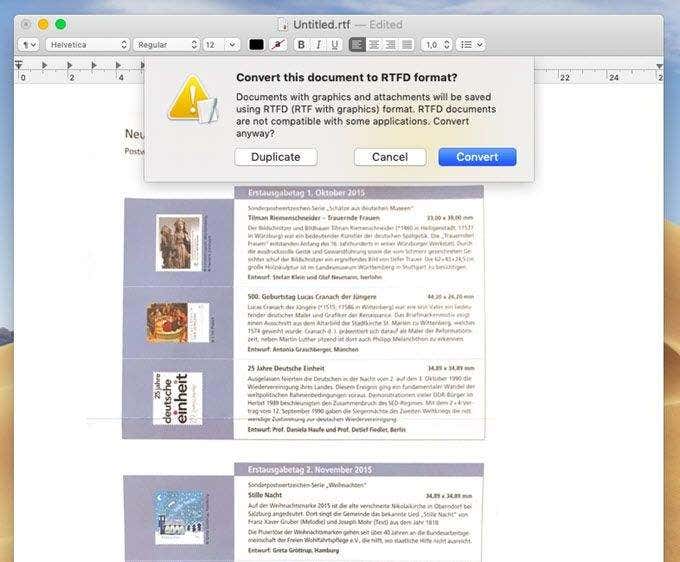
Selon le programme MacOS que vous utilisez, il peut vous être demandé si vous souhaitez convertir le document résultant dans un autre format. C'est purement un choix personnel de votre part, mais si vous ne voyez aucune raison pourquoi pas, je le ferais simplement.
Conclusion
Vous pouvez le faire pour pratiquement tout - reçus, factures, correspondance, essentiellement tout ce que vous devez numériser. Le fait qu'iOS lance automatiquement l'analyse sur macOS supprime quelques étapes et vous fait gagner du temps.
Related posts
Comment changer de langue dans Firefox sur Windows and Mac
5 façons de télécharger des fichiers sur Google Drive
4 façons de prendre une capture VLC screen et de sauvegarder des cadres vidéo
Comment imprimer un article sans annonces dans tous les grands navigateurs
Comment arrêter Chrome de demander de sauvegarder des mots de passe
Comment se connecter à votre ASUS router: quatre manières qui fonctionnent
Comment passer des appels Skype de groupe audio et vidéo (Windows, Android, iPhone, Mac)
Comment enregistrer une réunion Zoom
Comment changer le search engine sur Chrome pour Windows, MacOS, Android et IOS
Comment créer QR code s en utilisant un générateur QR code gratuit
Comment prendre une capture d'écran sur un Mac avec le Screenshot app
Comment partager des dossiers de Mac OS X avec des PC Windows 7 et Windows 8
Où se trouve l'icône Wi-Fi sur un Mac ? Comment l'activer ou le masquer
Comment activer le thème du mode sombre sur votre Mac
Comment supprimer des messages Skype (Windows, Android, iPhone, Mac)
2 façons de créer un compte Zoom Meetings
Qu'est-ce que OneDrive de Microsoft ? Comment est-ce utilisé?
Comment activer le mode sombre sur YouTube ?
Comment trouver mon routeur IP address? Le guide complet
Comment changer la langue sur Steam: tout ce que vous avez besoin de savoir
